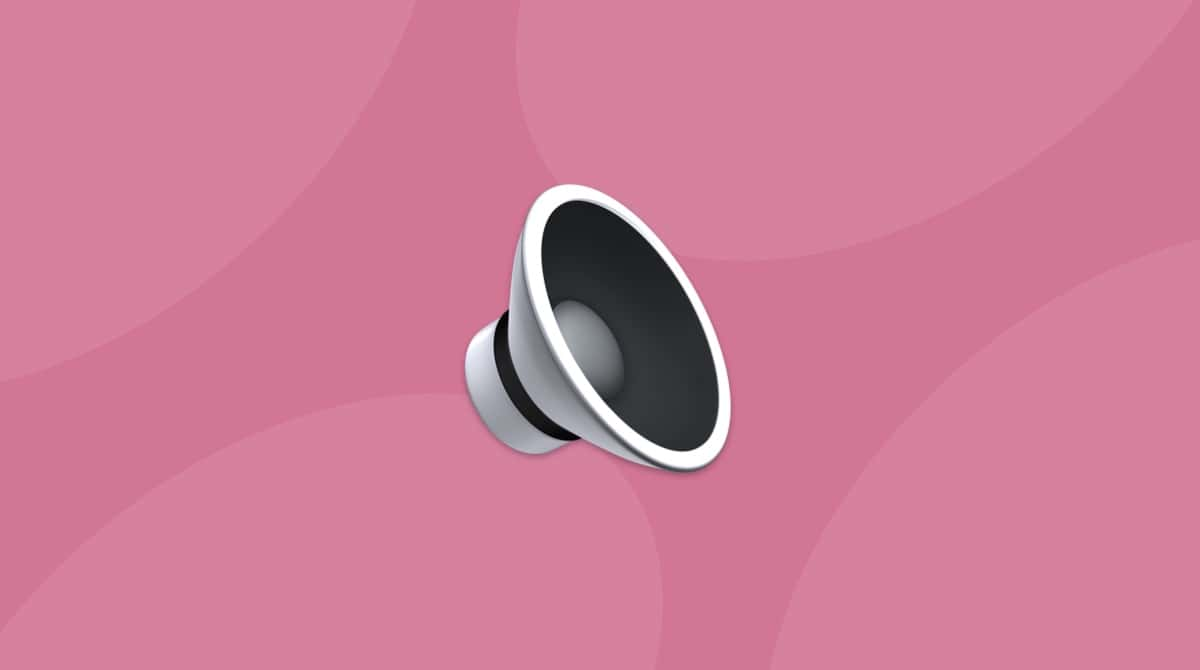A Apple apresentou seu novo sistema operacional em junho de 2020. O macOS Big Sur descontinua a série clássica do OS X (macOS 10.algo) e isso promete mudanças substanciais. Especulações à parte, explicaremos como você pode testar o novo macOS e ser o primeiro entre os seus amigos a conquistar o Big Sur.
Como baixar a atualização do macOS Big Sur?
O macOS Big Sur foi lançado em 13 de novembro de 2020, depois de uma série de versões beta. Mas isso não significa que a versão final esteja livre de erros. Algumas falhas de segurança provavelmente serão encontradas e corrigidas em seu devido tempo.
Algumas ideias antes de você baixar o Big Sur
- Se possível, instale-o em um disco ou partição independente.
- Certifique-se de que haja entre 30–50 GB de espaço livre.
- Crie uma instalação inicializável do Catalina para que você sempre possa voltar atrás.

1. Limpe o HD e faça um backup
Uma instalação limpa é sempre uma escolha segura. Recomenda‑se, normalmente, a eliminação de arquivos de cache desatualizados e sobras de apps antigos do disco de inicialização. Você pode limpar o Mac para garantir que esses itens redundantes não atrapalhem a instalação do novo macOS.
Para limpar o HD sem se preocupar, use um utilitário de limpeza.
Você pode usar, por exemplo, o CleanMyMac — uma ferramenta segura e autenticada pela Apple.
Baixe a versão gratuita do CleanMyMac aqui.
Abra-o e siga os avisos na tela.
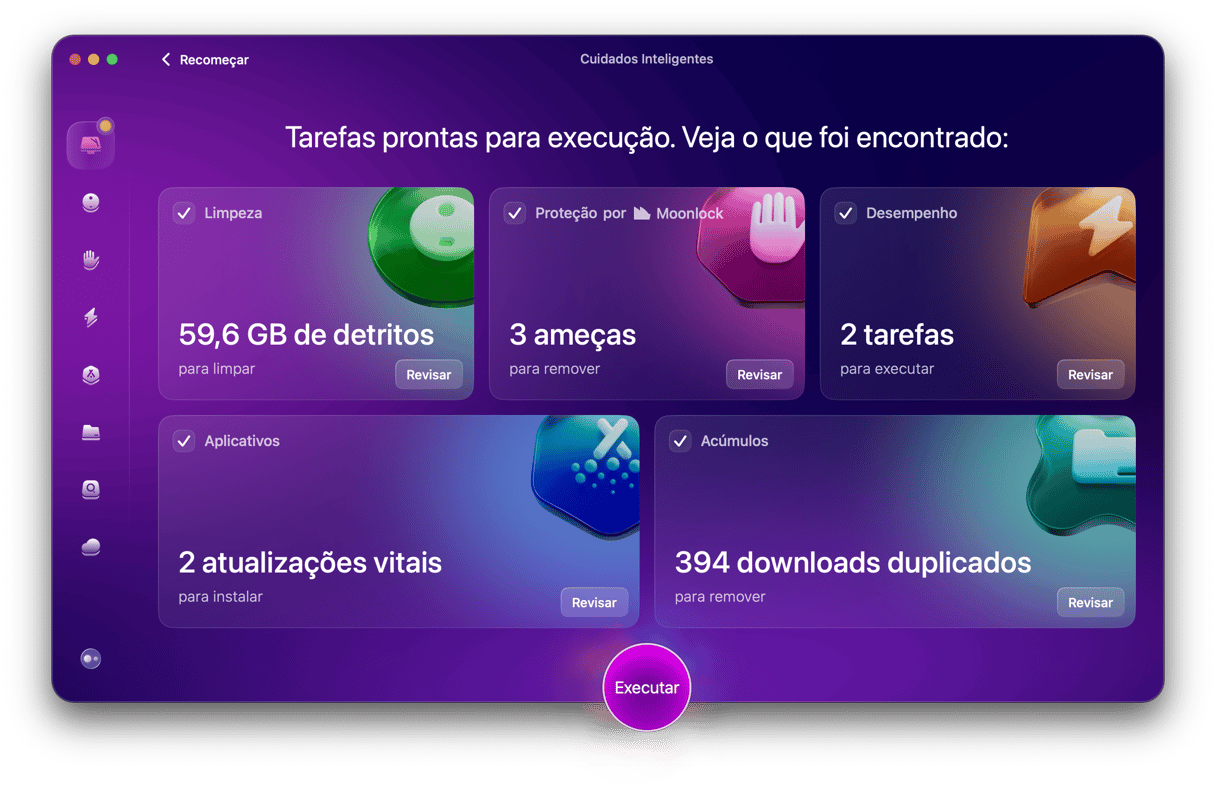
Esse passo assegura a eliminação do lixo oculto e remove alguns gigabytes de itens desnecessários. E de quebra, o app também verifica a presença de vírus no HD.
Faça um backup do HD
Agora que o HD está limpo, você pode preparar o backup. Como novos lançamentos do macOS são propensos a falhas, você precisa de um “porto seguro” ao qual retornar caso algo dê errado.
Clique em Launchpad > Time Machine
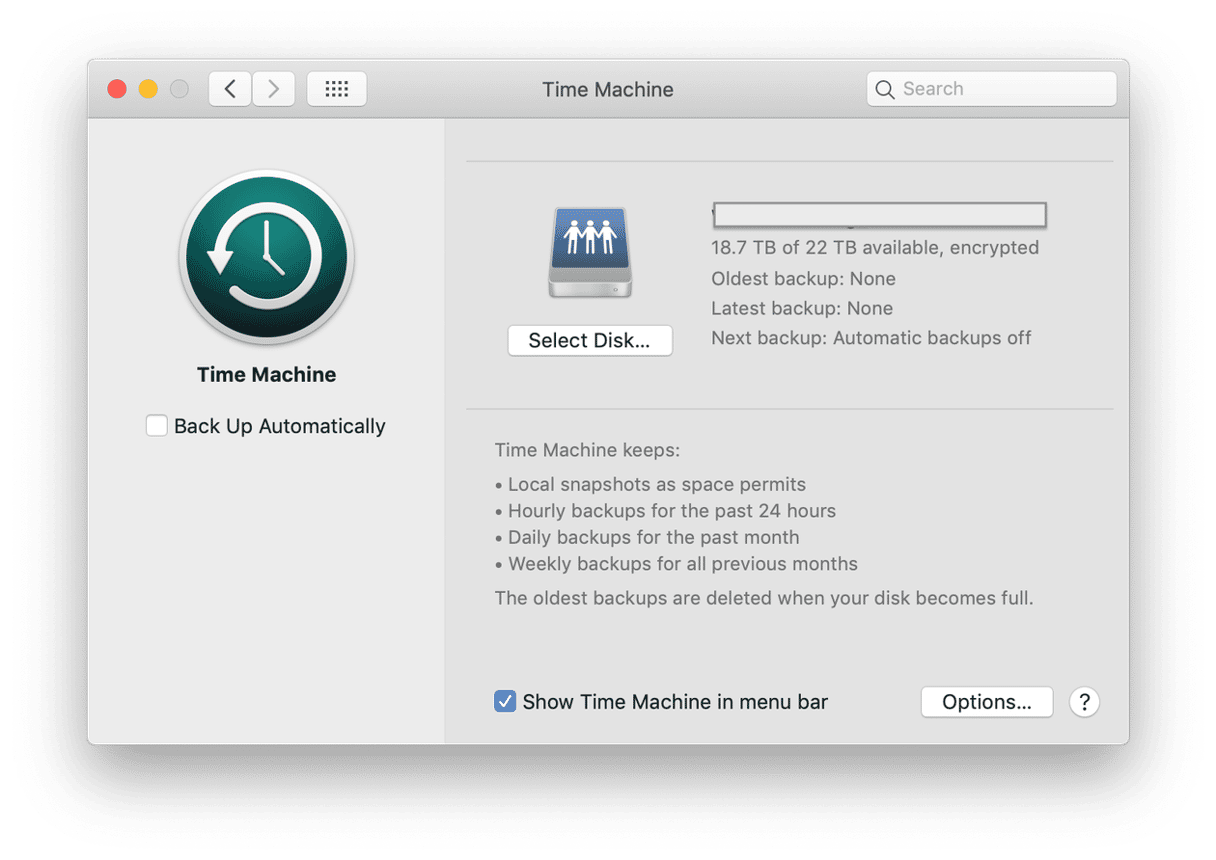
2. Abra a Atualização de Software
Desde o lançamento público, o macOS Big Sur pode ser baixado da forma habitual, através da Mac App Store. Mas é ainda mais fácil usar o painel de Atualização de Software das Preferências do Sistema.
Acesse Preferências do Sistema > Atualização de Software.
Nesse local, você verá o macOS Big Sur; clique em Atualizar Agora.
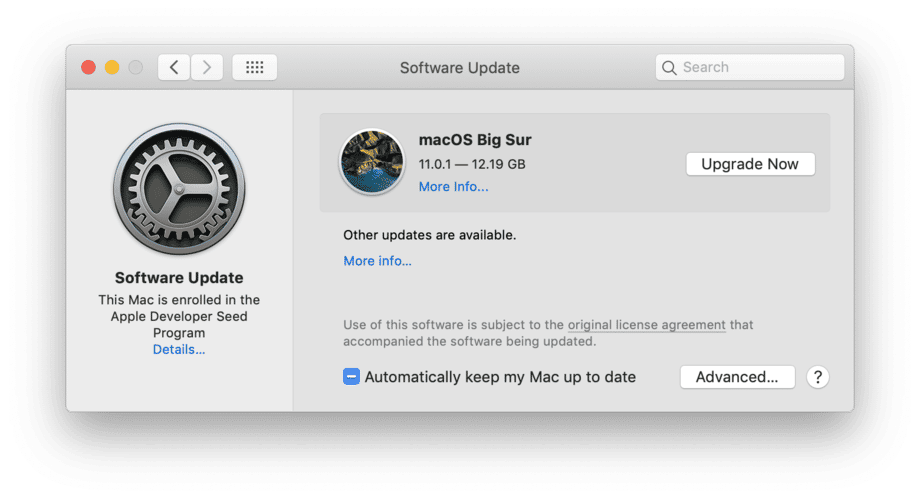
3. Baixe o pacote do instalador do Big Sur
Você precisará permitir o download. Depois disso, você poderá abrir o app Instalação do macOS Big Sur que aparecerá na pasta Aplicativos.
Abra a pasta Downloads, encontre a caixinha amarela e clique-a.
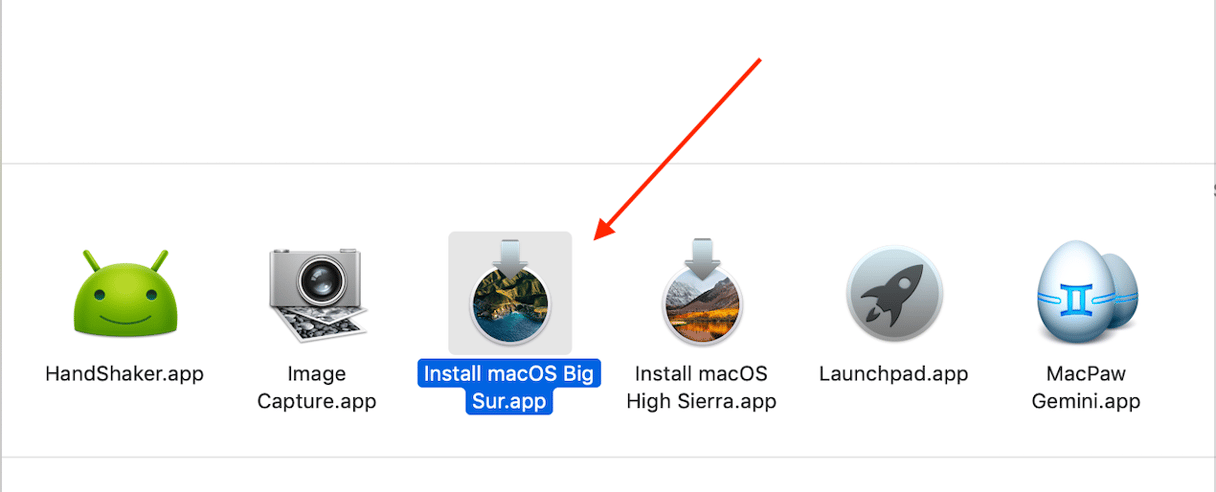
Depois de clicar mais algumas vezes e passar por algumas caixas de seleção, você poderá baixar o macOS em si.

Dúvidas de compatibilidade
Alguns modelos de Mac ficarão de fora deste lançamento. Em sua maioria, os Macs lançados por volta de 2012. Veja aqui a lista de computadores compatíveis com o Big Sur:
MacBook (12 polegadas) — de 2015 em diante.
Mac mini, iMac — de 2014 em diante.
MacBook Air, MacBook Pro, Mac Pro — from 2013 em diante.
iMac Pro — todos os modelos.
Precauções e resolução de problemas
Espaço livre
Como dissemos anteriormente, é crucial que você tenha espaço livre suficiente no HD. O novo macOS Big Sur baixará diversos patches, plug‑ins e outros itens automaticamente. Dessa forma, é muito difícil precisar o espaço de armazenamento que você realmente precisará. Para liberar bastante espaço tranquilamente, obtenha a versão gratuita do CleanMyMac da MacPaw. Você provavelmente curtirá esse app para fazer a manutenção do Mac.
Bloqueio de Ativação
Todo aquele problema com o iCloud, senhas do iTunes e a necessidade de redefini‑las é o pesadelo de qualquer usuário de Mac. Previna-se antes de baixar o instalador do macOS Big Sur: confira a senha que você usa para os serviços da Apple. Ou, como alternativa, desative o Bloqueio de Ativação antes de instalar o Big Sur. Isso requer que você inicie uma sessão em iCloud.com > Buscar Mac e remova o dispositivo da sua conta.
Travamentos ao instalar
Como o macOS Big Sur ainda é muito recente, ele pode travar durante a instalação com frequência. Por esse motivo, algumas pessoas nunca instalam uma nova versão do macOS até que todos os erros sejam corrigidos. Não aborte o processo e seja paciente. Além disso, certifique-se de que a conexão à internet fique estável durante a instalação. A essa altura, você já fez aquele backup, certo?
O que há para ver no Big Sur
Você provavelmente já viu alguns clipes do Big Sur durante a apresentação da WWDC. Ele impressiona em termos de recursos adicionados, embora, reconhecidamente, não seja tão revolucionário como sua contraparte, o iOS 14. Se você decidiu seguir os passos acima e baixou o Big Sur, veja o que esperar.
O visual
A interface do macOS recebeu uma mais que necessária remodelação. A barra de ferramentas das janelas parece maior e mais arredondada. Várias pessoas concordam que o Modo Escuro está bem melhor no Big Sur do que no Catalina. E o novo Finder parece ser leve e esguio!
Central de Controle
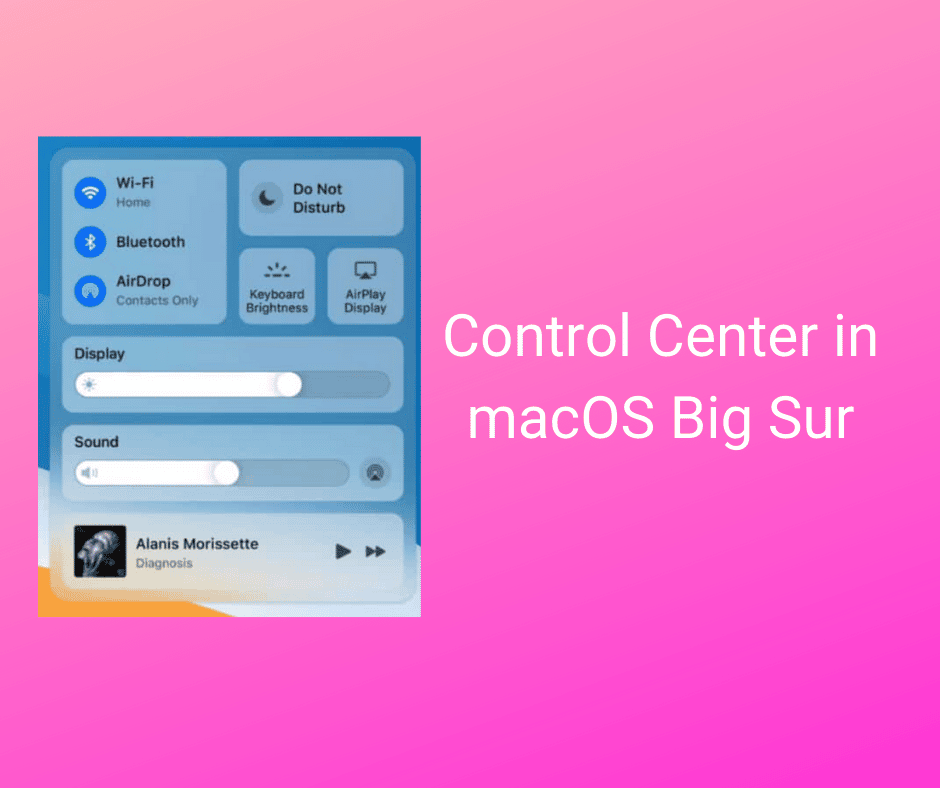
A Central de Controle foi elogiada por muitas pessoas. Um painel de acesso rápido para ajustes como som e brilho bem na ponta dos dedos é bem conveniente. E enquanto faz ajustes, você pode até passar músicas. Aliás, se você alguma vez já usou o CleanMyMac e seu assistente na barra de menus, com certeza terá reparado na semelhança entre a Central de Controle e ele. Será pura coincidência?
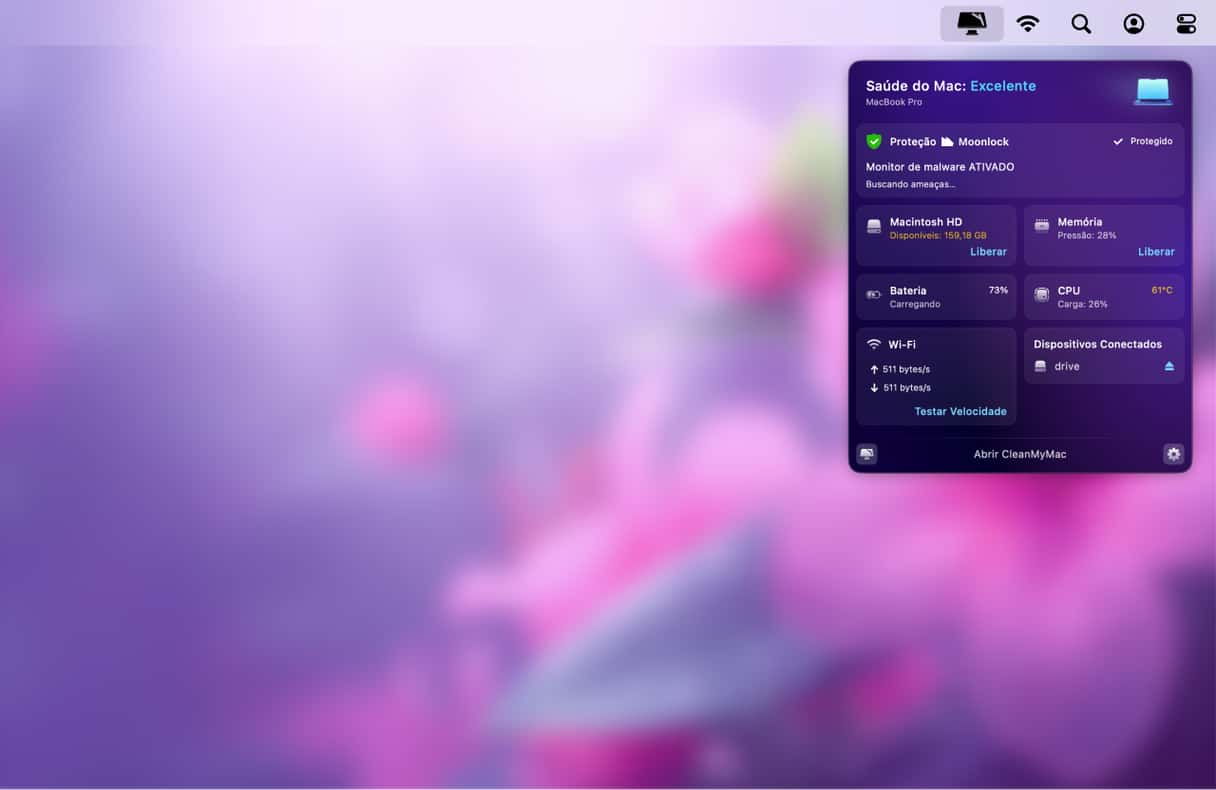
Baixe a versão gratuita desse software aqui. Esse app é realmente um destaque no Mac, superior a qualquer outro app de manutenção para Mac em termos de design e consideração de cada recurso.
Atualização do Safari
Craig Federighi afirmou corajosamente que veremos “a maior atualização da história do Safari”. Com um tradutor que pode ser usado com um clique, abas remodeladas e enfoque em senhas também. O Safari verificará as senhas digitadas em busca de possíveis vazamentos ocorridos no passado. Com o macOS Big Sur, o Safari confronta o Chrome, prometendo velocidades muito maiores. Esperamos que você comprove isso no Mac ao baixar o instalador do macOS Big Sur.
Conclusão
Acabamos de mostrar como você pode instalar o macOS Big Sur no Mac. Esse novíssimo sistema operacional promete trazer um monte de ferramentas revolucionárias para o seu computador. Imagine usar um Dock flutuante! Ou um painel de notificações que você pode personalizar.
Também pode ser útil limpar o HD antes de tentar atualizar. Você pode usar o nosso app de limpeza favorito, o CleanMyMac, ou fazer tudo manualmente. Isso é tudo por hoje. Segurança e saúde em primeiro lugar!